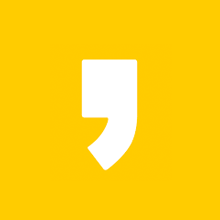PC에서 Windows 10 설치하고 싶으신가요?

[목차] Content
1. 도구를 사용하여 PC를 windows 10으로 업그레이드 하기

- Windows 10 설치 라이선스를 보유하고 있는 상황, PC의 Windows 7 또는 Windows 8.1을 업그레이드하려 합니다.
- 이미 Windows 10 사용중인 PC에 Windows 10을 다시 설치해야 하는 경우
Windows XP 또는 Windows Vista를 실행 중인 PC에 Windows 10을 설치하거나, 설치 미디어를 만들어서 다른 PC에 Windows 10을 설치해야 하는 경우,
아래의 도구를 사용하여 설치 미디어(USB 플래시 드라이브, DVD 또는 ISO 파일)를 만들어 Windows 10을 다른 PC에 설치하기 섹션을 확인하세요.
참고 : Windows 10을 설치하기 전에 PC가 Windows 10 시스템 요구 사항을 충족하는지 확인하세요. PC 제조업체의 웹 사이트로 이동하여 업데이트된 드라이버 및 하드웨어 호환성에 대한 추가 정보를 확인하는 것도 좋습니다.
도구 다운로드를 선택하고 실행을 선택합니다.이 도구를 실행하려면 관리자여야 합니다.
사용 약관 페이지에서, 사용 약관을 수락하려면 수락을 선택합니다.
수행할 작업 페이지에서 지금 PC 업그레이드를 선택한 후 다음을 선택합니다.
다운로드 및 설치 후 이 도구가 PC에서 Windows 10을 설정하는 방법을 안내합니다. Windows 10을 선택하면 Enterprise 에디션을 제외한 모든 Windows 10 에디션을 사용할 수 있습니다. Enterprise 에디션에 대한 자세한 사항은 볼륨 라이선싱 서비스 센터(VLSC)에서 확인하십시오.
이 PC에서 이전에 Windows 10으로 업그레이드했으며 재설치하려는 경우 제품 키를 입력할 필요가 없습니다. 디지털 라이선스를 사용하여 Windows 10 사본이 자동으로 활성화됩니다.
아래를 통하여 최신 Windows 10 이미지를 다운로드후 설치 하시기 바랍니다.
2. 윈도우 10 다운로드 이미지 USB 만들기 설치 방법
windows 10 디스크 이미지 다운로드 -> windows10 설치 프로그램 미디어 USB 생성 -> 미디어파일 생성후 윈도우 10 설치

- 1단계 - 다운로드 받은 파일을 실행하면 Windows 10 설치 프로그램 창이 활성화됨.
- 2단계 - 동의 사항 버튼 클릭
- 3단계 - 원하는 작업 선택에서 "다른 PC용 설치 미디어 (USB 플래시 드라이브, DVD 또는 ISO파일) 만들기
- 4단계 - 언어, 아키텍처 및 버전 선택 후 다음(N)버튼 클릭
- 5단계 - 사용 미디어 선택 화면에서 "USB 플래시 드라이브" 를 선택하고 다음(N) 클릭
- 6단계 - USB 플래시 드라이브 선택이 나오면 드라이브를 선택하곤 다음(N) 클릭
- 7단계 - Windows 10 다운로드중 이미지파일 다운로드가 진행되며 상황을 확인가능함.

3. USB 미디어 파일 생성후 윈도우 설치 절차

- 1단계 - 컴퓨터에 USB 연결
- 2단계 - 파일 탐색기에서 USB 윈도우 설치 폴더 를 확인
- 3단계 - 연결 상태로 컴퓨터를 재부팅 후 -> UEFI 설정 페이지 접속 (제조사 별로 다름)
- 4단계 - 컴퓨터 부팅과정중 BIOS 셋팅이나 셋업에서 부티옵션에서 USB 를 1순위로 변경하여 USB로 부팅되게 설정.
- 5단계 - 저장하고 컴퓨터 재부팅
- 6단계 - USB 윈도우 설치 이미지로 부팅되면서 윈도우 설치를 진행하시면 됩니다.
모든 설치가 끝나면 윈도우10 다운로드와 정품인증을 받아야합니다. "영구 무료 인증" 받는방법에 대해서는 밑에 내용을 참고하시면 됩니다.
[Windows] 윈도우10 정품인증 영구 무료인증 - 1시간전
1. 윈도우 제어판 -> "업데이트 및 보안" -> "정품 인증" [Windows] 윈도우 10 다운로드 & 설치 방법 - 1시간전 PC에서 Windows 10 설치하고 싶으신가요?? 1. 도구를 사용하여 PC를 windows 10으로 업그레이드..
rootkey.tistory.com
TMI TIP.
윈도우 10 에서 윈도우 11 (Windows 11) 로 업데이트를 통해 바로 업그레이드 가능합니다.
윈도우 11 무료업그레이드 기간은 별도의 공지가 있을때 까지 기간은 무기한 입니다.
[Windows] 윈도우 11 정품인증 무료 업그레이드 방법 - 1시간전
1. windows 11 무료 정품인증 (크랙없이) 설치 시작메뉴 -> 검색 -> cmd 창 (관리자 권한실행) cmd 창에서 관리자 권한으로 아래 윈도우 명령어를 차례대로 실행 하시면 됩니다. C:\>slmgr /ipk WXXXX-WXXXX-XXX..
rootkey.tistory.com